
Pliki DMG to kontenery dla aplikacji w systemie macOS. Otwierasz je, przeciągasz aplikację do folderu Aplikacje, a następnie wysuwasz, oszczędzając kłopotów z przerażającym „Kreatorem instalacji” większości aplikacji systemu Windows. Jeśli więc wszystko, czym są, to folder dla aplikacji, dlaczego używamy ich zamiast po prostu pobierać samą aplikację?
Dlaczego macOS używa plików DMG
Głównym powodem, dla którego macOS używa plików DMG, jest upewnienie się, że plik został poprawnie pobrany i nie został zmodyfikowany. Pliki DMG zawierają coś, co nazywa się sumą kontrolną, która zasadniczo weryfikuje, czy plik jest w 100% nienaruszony. Oto, co widzisz podczas otwierania pliku:

To małe okienko najpierw przechodzi przez fazę weryfikacji pliku, a gdy upewni się, że plik jest dobry, przechodzi do jego dekompresji. I to jest drugi powód, dla którego macOS używa plików DMG: są to skompresowany format (np plik zip ), dzięki czemu pobieranie jest mniejsze. Zapisywanie zużycia danych podczas pobierania jest zawsze dobrą rzeczą.
ZWIĄZANE Z: Test porównawczy: jaki jest najlepszy format kompresji plików?
Jak więc używać plików DMG?
Cóż, na szczęście macOS świetnie sobie radzi, ułatwiając wszystko. Wszystko, co naprawdę musisz zrobić, to dwukrotnie kliknąć plik DMG, aby go otworzyć i zamontować na komputerze Mac.
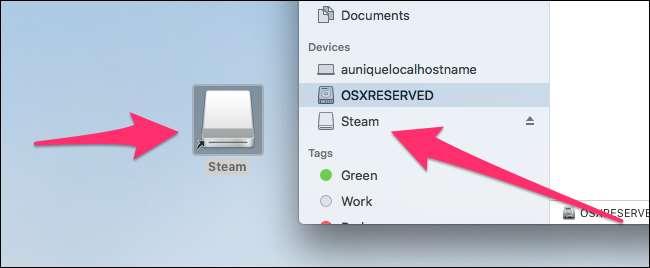
DMG montuje się w dwóch miejscach: na pulpicie i na pasku bocznym Findera pod dyskiem twardym. Kliknięcie jednego z nich otwiera plik DMG.
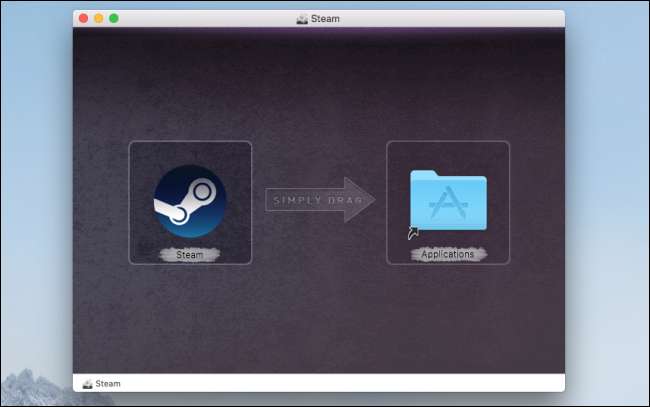
Po otwarciu pliku DMG zwykle zobaczysz dwie rzeczy: aplikację i łącze do folderu aplikacji. Niektóre DMG - jak pokazane powyżej Steam DMG - mają stylizowane tła, ale jest to tylko kosmetyczne.
Aby zainstalować aplikację, przeciągnij ją do folderu Aplikacje. Kopiowanie może zająć sekundę, ale po zakończeniu możesz uruchomić aplikację z Launchpada lub Spotlight, tak jak każdą inną aplikację.
Uwaga: Nie uruchamiaj aplikacji bezpośrednio z DMG. Po wysunięciu DMG aplikacja nie będzie już dostępna.
Sprzątanie
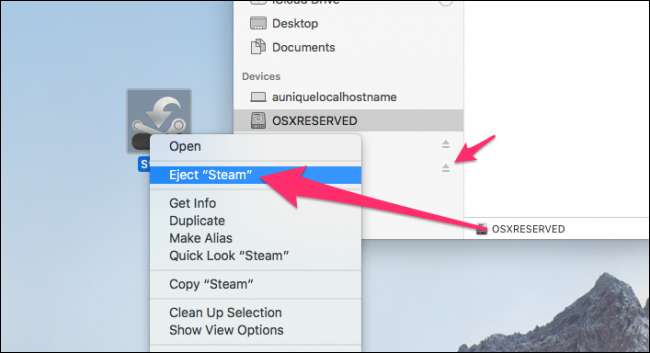
Po zakończeniu instalowania aplikacji pozostaną dwie jej kopie, jedna w formacie DMG, a druga w folderze Aplikacje. DMG można przejść, ponieważ już go nie potrzebujesz.
Najpierw wysuń DMG, klikając go prawym przyciskiem myszy i wybierając polecenie „Wysuń” lub naciskając przycisk wysuwania obok dysku w programie Finder. Spowoduje to odmontowanie pliku DMG z systemu.
Następnie usuń sam plik DMG, chyba że masz powód, aby go zachować.
Czy mogę używać plików DMG w systemie Windows?
Nie ma powodu chcieć używać plików DMG w systemie Windows, ponieważ zwykle zawierają one aplikacje macOS, a nie aplikacje Windows. Ale jeśli chcesz otworzyć jedną, 7-Zip obsługuje wyodrębnianie DMG. Jeśli chcesz przekonwertować DMG na inny format skompresowany (np POWAŻNY , który jest podobny do formatu pliku DMG w systemie Windows), narzędzie takie jak dmg2img wykona pracę.
Czy mogę tworzyć własne pliki DMG?
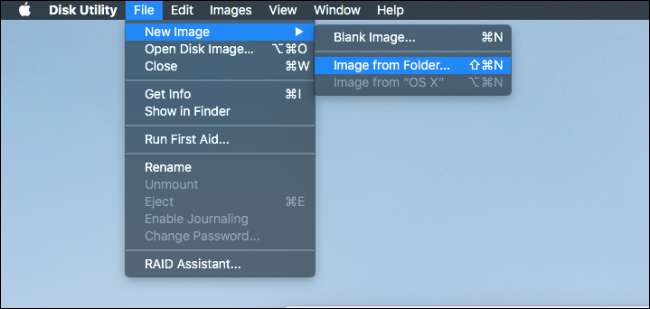
Tak, możesz, a zrobienie tego jest bardziej przydatne, niż mogłoby się wydawać.
Oprócz oferowania przyzwoitych poziomów kompresji, pliki DMG obsługują również 128- i 256-bitowe szyfrowanie AES, co oznacza, że możesz utworzyć skompresowany folder chroniony hasłem.
Otwórz Narzędzie dyskowe i wybierz Plik> Nowy obraz> Obraz z folderu (lub pusty obraz, jeśli chcesz utworzyć pusty plik DMG, do którego możesz dodać elementy później). W wyskakującym oknie wybierz folder, który chcesz zaszyfrować i kliknij przycisk „Wybierz”.
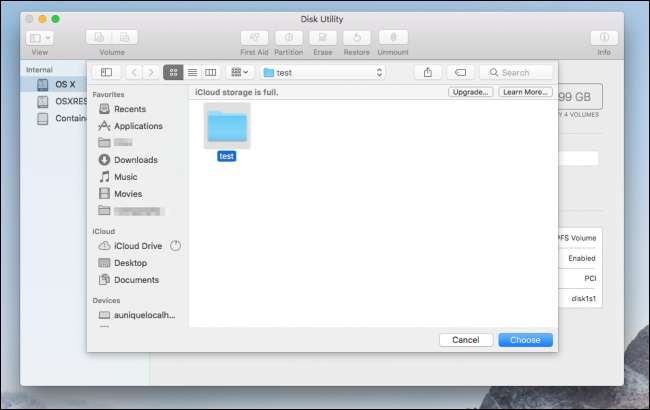
Następnie będziesz mieć możliwość skonfigurowania dodatkowych opcji, takich jak miejsce zapisania pliku i użycie szyfrowania. Gdy zaszyfrujesz folder, komputer Mac poprosi o dwukrotne wprowadzenie hasła.
Domyślnie plik DMG jest tylko do odczytu, ale jeśli chcesz DMG do odczytu i zapisu, zmień opcję „Format obrazu” z „Skompresowany” na „Odczyt / zapis”.
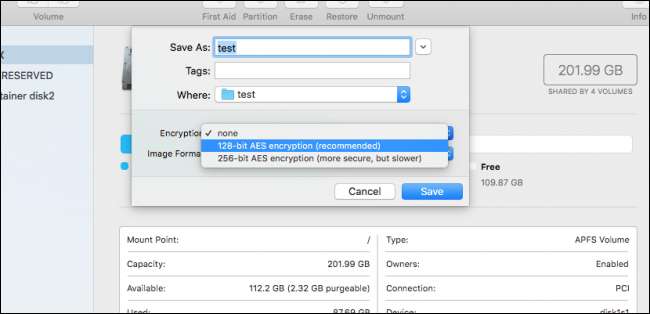
O to chodzi. Kiedy przejdziesz do otwarcia nowego pliku DMG, pojawi się monit o hasło, które wybrałeś. Po wpisaniu hasła plik DMG zostanie zamontowany jak każdy inny.
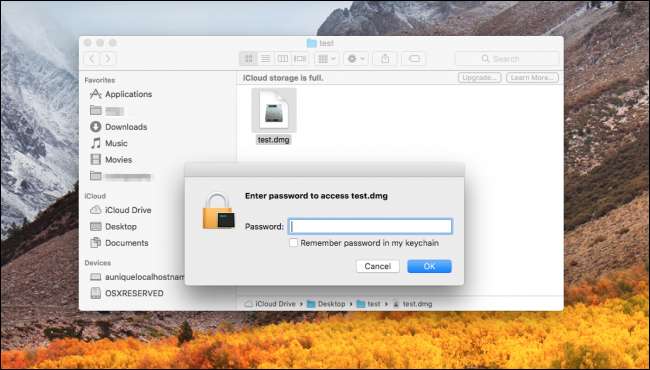
Tyle że tym razem nie jest to tylko aplikacja. Plik DMG zawiera wszystko, co tam zapisałeś.







